Что такое ошибка «Java SE binary file not responding».
Многих пользователей Minecraft беспокоит ошибка «Java SE binary file not responding». Эта проблема препятствует выполнению этой видеоигры и вызывает принудительное выключение. Поэтому необходимо найти эффективное решение. В этой статье мы объясним все об ошибке «Java SE binary file not responding» — решение для Minecraft
Ошибка «Java SE binary files not responding» в Minecraft — это ошибка, которая не позволяет игре правильно работать на платформе, где запущено приложение. Эта ошибка появляется в окне, где пользователь вынужден нажать кнопку «Закрыть программу».
Minecraft запускается с помощью Java-приложения. Из-за этого игра перестает работать, когда появляется ошибка «Java SE binary files are not responding». Обратите внимание, что эта проблема может возникнуть во всех приложениях на базе Java или только в игре Minecraft.
Почему в игре Minecraft появляется ошибка «Java SE binary files not responding».
Исправляем и Убираем ошибку в MINECRAFT JAVA
Ошибка «Двоичный файл Java SE не отвечает» может возникнуть по ряду причин, например, из-за проблемы с драйверами видеокарты, которые вызывают конфликт с платформой Java в ее стандартной версии.
Кроме того, ошибка «Java SE Binary File does not respond» может возникнуть на ПК, содержащем файл с устаревшей версией программного обеспечения Java Runtime Environment. Поэтому необходимо загрузить, установить и обновить программное обеспечение Java до последней версии. С другой стороны, возможно, что причиной сбоя, не позволяющего запустить Minecraft, является наличие ошибок кэша Java.
Ошибка «Двоичный файл Java SE не отвечает» — Решение для Minecraft
Ошибка «Java SE binary file not responding» в игре Minecraft не является необычной. Иногда проблема возникает при наличии уязвимостей в версии программного обеспечения Java, которое было установлено на Windows, или когда система пытается запустить устаревший видеодрайвер. Далее мы расскажем, какие шаги необходимо предпринять для устранения этой ошибки.
Проверьте версию программного обеспечения Java, установленного на вашем компьютере
Прежде всего, необходимо проверить версию JRE или «Java Runtime Environment», установленную на вашем компьютере. Для этого в поисковой системе Windows введите «Java Plug-in» и откройте приложение.
Перейдите на вкладку «О программе» и зайдите на сайт Java, чтобы проверить, доступна ли последняя версия Java.
Загрузите Java-приложение
Если вы ранее не устанавливали ни одной версии Java, вам необходимо перейти на официальный сайт Java и выбрать приложение Java Runtime Environment или «JRE». Выберите версию вашей операционной системы и нажмите кнопку «Загрузить». Подождите несколько секунд, пока программа установки загрузится на ваш компьютер. Если вы хотите установить Java на любую версию Ubuntu, вам необходимо обновить ее пакеты с помощью терминала.
Позже откройте исполняемый файл, чтобы установить Java-приложение на компьютер. Вы получите компонент или плагин, который содержит виртуальную машину Java и библиотеки платформы для данного приложения.
Ошибка Java(TM) Platform SE Binary Minecraft решение
Очистите кэш Java
Вы также можете очистить кэш Java, чтобы решить проблему с бинарным файлом Java SE, который не отвечает в Minecraft. Это действие заставляет ваш браузер загружать последние версии программ и веб-сайтов. Для этого перейдите в приложение Java и нажмите «Настройки».
Вы увидите новое окно Параметры временных файлов. Нажмите кнопку «Удалить файлы» и нажмите «OK». В окне подтверждения установите флажки «Отслеживание и файлы журналов», «Кэшированные приложения и апплеты» и «Установленные приложения и апплеты». Наконец, нажмите кнопку «Принять».
Обновление видеодрайвера
Если у вас устаревший видеодрайвер, это, вероятно, является причиной ошибки «Java SE binary file not responding». Чтобы решить эту проблему, проверьте всю информацию о видеокарте, установленной в вашем компьютере.
Зайдите на официальный сайт производителя вашего видеоустройства (Intel, NVIDIA, Radeon ATI) и найдите раздел «Загрузки» или «Драйверы», чтобы обновить видеокарту без программ в соответствии с вашей операционной системой.
Источник: mainkraft.online
Notifier в автозагрузке что это
Подлинный файл является одним из компонентов программного обеспечения T-Online.de Browser, разработанного T-Online.de.
Notifier.exe — это исполняемый файл (программа) для Windows. Расширение имени файла .exe — это аббревиатура от англ. слова executable — исполнимый. Необходимо запускать исполняемые файлы от проверенных производителей программ, потому что исполняемые файлы могут потенциально изменить настройки компьютера или нанести вред вашему компьютеру. Бесплатный форум с информацией о файлах может помочь вам разобраться является ли Notifier.exe вирусом, трояном, программой-шпионом, рекламой, которую вы можете удалить, или файл принадлежит системе Windows или приложению, которому можно доверять.
Вот так, вы сможете исправить ошибки, связанные с Notifier.exe
- Используйте программу Настройщик Windows, чтобы найти причину проблем, в том числе и медленной работы компьютера.
- Обновите программу Java™ Platform SE binary. Обновление можно найти на сайте производителя (ссылка приведена ниже).
- В следующих пунктах предоставлено описание работы Notifier.exe.
Информация о файле Notifier.exe
Описание: Notifier.exe не является необходимым для Windows. Notifier.exe находится в подпапках «C:UsersUSERNAME». Известны следующие размеры файла для Windows 10/8/7/XP 149,488 байт (83% всех случаев) или 48,489 байт.
Это не системный процесс Windows. Приложение не видно пользователям. Это файл, подписанный Verisign. Сертифицировано надежной компанией. Поэтому технический рейтинг надежности 40% опасности.
Вы можете удалить программу Мастер настройки, обновить её, или попросить помощи у Службы Поддержки Клиентов. Перейти к help.internet.beeline.ru для обновления, перейти к help.internet.beeline.ru для обращения в Службу Поддержки Клиентов, или нажмите на Мастер настройки в Панели управления Windows (раздел Программы и компоненты) для удаления.
Если Notifier.exe находится в подпапках «C:Program Files», тогда рейтинг надежности 58% опасности. Размер файла 48,489 байт (25% всех случаев), 58,880 байт, 416,544 байт, 4,199,408 байт или 4,047,888 байт. Это не системный процесс Windows. Процесс начинает работать вместе с Windows (Смотрите ключ реестра: MACHINERun , User Shell Folders ). У процесса нет видимого окна. Notifier.exe способен мониторить приложения и записывать ввод данных.
Вы можете удалить программу OkayFreedom или V-bates, или попросить поставщика программного обеспечения о поддержке. Нажмите на OkayFreedom или V-bates в Панели управления Windows (раздел Программы и компоненты) для удаления.
Важно: Некоторые вредоносные программы маскируют себя как Notifier.exe, особенно, если они расположены в каталоге c:windows или c:windowssystem32. Таким образом, вы должны проверить файл Notifier.exe на вашем ПК, чтобы убедиться, что это угроза. Мы рекомендуем Security Task Manager для проверки безопасности вашего компьютера.
Комментарий пользователя
Лучшие практики для исправления проблем с Notifier
Аккуратный и опрятный компьютер — это главное требование для избежания проблем с Notifier. Для этого требуется регулярная проверка компьютера на вирусы, очистка жесткого диска, используя cleanmgr и sfc /scannow, удаление программ, которые больше не нужны, проверка программ, которые запускаются при старте Windows (используя msconfig) и активация Автоматическое обновление Windows. Всегда помните о создании периодических бэкапов, или в крайнем случае о создании точек восстановления.
Если у вас актуальные проблемы, попробуйте вспомнить, что вы делали в последнее время, или последнюю программу, которую вы устанавливали перед тем, как появилась впервые проблема. Используйте команду resmon, чтобы определить процесс, который вызывает проблемы. Даже если у вас серьезные проблемы с компьютером, прежде чем переустанавливать Windows, лучше попробуйте восстановить целостность установки ОС или для Windows 8 и более поздних версий Windows выполнить команду DISM.exe /Online /Cleanup-image /Restorehealth. Это позволит восстановить операционную систему без потери данных.
Следующие программы могут вам помочь для анализа процесса Notifier.exe на вашем компьютере: Security Task Manager отображает все запущенные задания Windows, включая встроенные скрытые процессы, такие как мониторинг клавиатуры и браузера или записей автозагрузки. Уникальная оценка рисков безопасности указывает на вероятность процесса быть потенциально опасным — шпионской программой, вирусом или трояном. Malwarebytes Anti-Malware определяет и удаляет бездействующие программы-шпионы, рекламное ПО, трояны, кейлоггеры, вредоносные программы и трекеры с вашего жесткого диска.
Notifier сканер

Security Task Manager показывает все запущенные сервисы Windows, включая внедренные скрытые приложения (например, мониторинг клавиатуры или браузера, авто вход). Уникальный рейтинг надежности указывает на вероятность того, что процесс потенциально может быть вредоносной программой-шпионом, кейлоггером или трояном.
Бесплатный aнтивирус находит и удаляет неактивные программы-шпионы, рекламу, трояны, кейлоггеры, вредоносные и следящие программы с вашего жесткого диска. Идеальное дополнение к Security Task Manager.
Reimage бесплатное сканирование, очистка, восстановление и оптимизация вашей системы.

В рубрике Вопрос-ответ решаем проблему Татьяны: после установки программы «Интенет билайн» компьютер появляется проблема при завершении работы компьютера из-за notifier.exe
Вопрос от Татьяны:
Сергей, Мне очень нужна Ваша помощь и консультация, благодаря Вашим урокам я многое узнала, но вот с проблемой справится не могу.
У меня появилась проблема после установки программы «Интенет билайн». Компьютер перестал корректно выключатся. при нажатии на «завершение работы» появляется окно с надписью, что система не может завершить работу, затем появляется окно с надписью » подождите идет завершение» и ссылается на notifier.exe. То что этот файл связан именно программой Билайн посмотрела в автозагрузке.(скрин прилагаю).
Я звонила в техподдержку со специалистом мы проделали удаление и установление мастера настройки ( по завершении деинсталляции была надпись, что не все компоненты удалены, а при последующей перезагрузки повторились выше описанные действия, т.е. этот файл не позволяет системе произвести выключение). В момент включения компьютера появилась надпись о какой-то ошибке ссылаясь на джаво приложение (возможно это связано с тем, что при удалении не все компоненты были удалены (к сожалению не умею читать по английски) и сама полезла в интернет (с вязи с тем , что программа билайн была удалена, соответственно соединение не установилось) Техподдерка говорит, что мне нужно переустановить Java, (хотя осознано я никогда, не устанавливала это приложение на свой комп) не могу понять причем здесь Java, если программа или файл (не знаю как правильно его назвать) работает в фоновом режиме и сам не закрывается (я при хожу к мнению , что этот файл живет своей жизнью, не зависимо было соединение с интернетом или нет)
Я не много поэкспериментировала включала и выключала комп и выше описанные действия повторялись (скрин установленных программ прилагаю). Очень прошу Вашего совета, как заставить эту программу/файл самой закрываться.Как вернуть «завершение работы» в обычное состояние, просто комп очень, очень старенький и не хотелось бы, что с ним что нибудь случилось.
P.S если я сниму «галку» в автозагрузке с этого файла, это поможет решить проблему, насколько данные действия могут причинить вред системе. Сергей, извините, если я спрашиваю у Вас глупости, но я действительно не знаю, что делать, Билайновская техподдержка , кроме как переустановите Java ничего ни говорит, а последний раз сказали, что это не их программа вызывает проблему , у меня с системой проблемы и ее надо переустановить Спасибо.
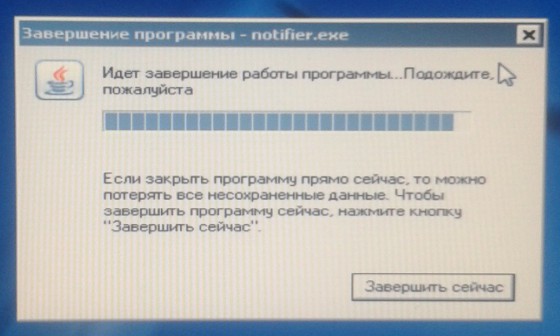
Что за notifier.exe
Судя по беглому поиску, проблема с «notifier.exe» от Билайна возникает не только у вас.
Процесс Notifier отвечает за настройку и подключение к Интернету от Beeline.
То есть, эта программа появляется при установке мастера подключения к Интернету от Билайна.
Как справиться с notifier.exe
Я бы опробовал следующие варианты решения проблемы:
1. Отключить автозагрузку программы (не удалить, а именно отключить, чтобы можно было быстро вернуть настройку).
Возможная проблема: осложнения с подключением к Интернету (я не знаю, как именно организовано подключение у Билайна, поэтому приходится лишь предполагать). Решается проблема обратным включением программы в автозагрузку.
2. Установить Java и проверить, в ней ли дело. Если нет, то полностью удалить Java, а при следующем обращении в техподдержку указать на это.
Потенциальные проблемы: Java является самым подверженным риску приложением (атаки злоумышленников направлены в первую очередь на него). Поэтому, устанавливать без необходимости Java я бы не рекомендовал.
3. Попробовать обойтись без мастера подключения к Интернету, создав подключение вручную.
Как упоминалось на официальном форуме:
отключите интернет, удалите подключение Билайн, удалите мастер в «установке и удалении программ», перезагрузитесь, удалите все оставшиеся папки от мастера Билайн и создайте подключение вручную
Возможная проблема: сложность в поиске инструкции и параметров настроек. Решение: техподдержка Билайна должна полностью вам помочь, т.к. не решила проблему корректной работы программы.
Итог: Идеальным решением проблемы будет третий вариант, но он самый технически сложный для неопытного пользователя.

Всем привет Сегодня поговорим о такой программе как DriverPack Notifier, я расскажу откуда она могла взяться у вас на компе и насколько полезна она. Знаете, у меня такое чувство, что последнее время прям какая-то тенденция появилась — создавать программы, которые несут сомнительную пользу. Сперва я подумал вот о чем.
Что мол DriverPack Notifier регулярно проверяет наличие новых версий драйверов, ну чтобы вы этим не заморачивались, тут я думаю — ну вроде и реально полезная штука. Но потом, покопавшись в интернете, я узнал немного другое. DriverPack Notifier это просто программа которая типо следит за компом и скажет вам о каких-то неполадках.
Я вот не понимаю, как можно программе DriverPack Notifier доверять такое? То есть если у вас например появляются на жестком диске битые сектора или очень много медленных, то оценивать это состояние лучше вручную, чем доверять программе DriverPack Notifier. Это ведь не каждый день нужно делать.
DriverPack в декабре 2015 года выпустила это ПО Notifier и по ее словам, это программа для мониторинга системы и оповещений о каких-то сбоях или тех неполадках, которые могут привести к сбоям.
Итак, разбираем дальше. Еще я узнал, что программа бесплатная, скачать ее можно с официального сайта и может отправлять результаты мониторинга системному админу например.
DriverPack Notifier анализирует также такие данные как дампы ошибок синего экрана, температуру процессора, значения жесткого диска. Ну и что? А вот что — все эти данные потом отправляются к ним на сервера и там уже обрабатываются, то есть опять штука интересная, все происходит в облаке как они говорят. Ну облако это и значит, то все отправляется им, хотя они пишут что мол нет-нет, никаких конфиденциальных данных мы не собираем.
Да не в этом суть, просто непонятно зачем изобретать велосипед. Что трудного в том, чтобы установить программу Aida64 и посмотреть температуру не только процессора, но и всех остальных устройств. Программой Виктория можно один раз в месяц проверять состояние жесткого диска. А драйвера и то лучше вручную обновлять.
Мое мнение такое — пока DriverPack Notifier имеет сомнительную пользу и я даже новичкам я не знаю стоит ли ее ставить Потому что таких программ очень много, которые что-то проверяют, смотрят нет ли новых версий программ, драйверов и не всегда они правильно работают.
Мои выводы такие:
- на данный момент DriverPack Notifier несет сомнительную пользу и я не могу твердо советовать ее вам ставить; или если она у вас уже есть, то не уверен что она вам нужна;
- программа бесплатная, но при этом данные отправляются на сервера их и там уже обрабатываются; я не понимаю зачем все так усложнять, если программы Виктория для жесткого и Aida64 для отображения температур — спокойно работают без интернета;
- автоматизация такого важного процесса как проверка железа и драйверов я бы не доверял программе; лучше это вручную делать, тем более что часто проверять нет смысла;
Кстати, облако это они сделали типа для того, чтобы не нагружать ПК. Хотя до сих пор не особо понимаю что может нагружать при анализе. Может они собирают статистику железа и сравнивают ее с процентом выхода из строя, ну что-то такое, то это еще можно понять
Вот пример как узнать температуру процессора в Aida64:

А вот температура жесткого диска в той же Aida64:

Мне кажется очень удобно и просто. Это я намекаю на то, что лучше использовать проверенные временем программы, которые ничего не делают в каком-то облаке.
В общем пользоваться программой или нет — это вам решать, я свое мнение написал Если хотите удалить, то откройте через меню пуск панель управления, там найдите значок Программы и компоненты, а потом найдите этот Notifier и правой кнопкой по нему а там удалить. В общем ничего сложно. Вот только я советую удалять программы при помощи Revo Uninstaller, это программа не просто удаляет софт но и чистит систему после него, поэтому и рекомендую
Программа попала на комп скорее всего как дополнительное ПО при установке DriverPack Solution (это для обновления и установки драйверов), вот кстати эта программа:

Ну что, я надеюсь что я нормально все объяснил и вы поняли что это за программа DriverPack Notifier и зачем она нужна, теперь осталось только пожелать вам удачи
Источник: prokompter.ru
Bulk Barcode Generator

20 декабря, 2022 0
Bulk Barcode Generator – бесплатная компьютерная программа, которая предназначена для пакетной генерации штрих-кодов, содержащих различные простые тексты.
Штрих-код – это метод представления данных в визуальной, машиночитаемой форме. Штриховые коды представляют данные путем изменения ширины, расстояния и размеров параллельных линий. Линейные или одномерные (1D) штрих-коды могут быть отсканированы специальными оптическими сканерами, называемыми сканерами штрих-кодов.
Генерация тысяч штрих-кодов с различными данными по отдельности может занять много времени. С помощью программы для создания штрих-кодов, такой как Bulk Barcode Generator, вы можете генерировать штрих-коды, содержащие различные простые тексты. Если вы производите массовую продукцию каждый день, вам больше не придется повторять один и тот же процесс создания штрих-кодов.
Хотя существуют различные онлайн-генераторы штрих-кодов, некоторые пользователи предпочитают использовать классическое настольное приложение, не требующее подключения к Интернету. Особенность программы заключается в том, что преобразование выполняется полностью в автономном режиме. Никакая информация о штрих-кодах не отправляется в Интернет. Главное преимущество этой программы заключается в том, что она может легко и быстро создавать более одного штрих-кода за один раз. Приложение поддерживает кодировку Code 39.
Как работать с Bulk Barcode Generator
- Откройте программу Bulk Barcode Generator в Microsoft Windows;
- Загрузите любой текстовый файл, используя меню Файл > Загрузить;
- Выберите любой каталог, используя меню Файл > Сохранить всё в папку;
- Затем программа сделает всё остальное за вас, создавая файлы изображений и сохраняя их в указанную директорию.
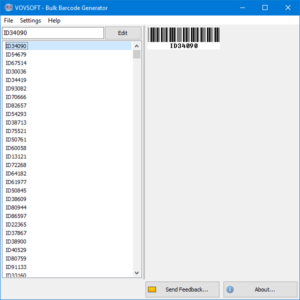
Ссылки
Похожие программы

Office Reader

Calligra Suite
Kile
Glyphr Studio
NAPS2

BirEdit

doPDF
Источник: wikiprograms.org
«Яндекс» запустил программу амбассадоров для студентов и преподавателей

«Яндекс» запустил программу амбассадоров под названием Yandex U-Team, цель которой — связать студентов и преподавателей университетов с компанией.
Программа предназначена для людей, интересующихся технологиями. Их погрузят в работе «Яндекса», дадут полезные навыки и помогут реализовать совместные проекты в университетах. Амбассадоры получат лекции, курсы и мастер-классы по технологиям и продуктам «Яндекса», а также научатся организовывать и продвигать мероприятия.
После завершения обучения амбассадоры будут сотрудничать с «Яндексом» в организации мероприятий, лекций, хакатонов и конкурсов в своих университетах и информировать студентов об образовательных и карьерных возможностях в компании.
«Наша амбассадорская программа Yandex U-Team, по сути, это программа культурного обмена между компанией и университетами», — прокомментировала Дарья Золотухина, HR-директор «Яндекса».
Программа открыта для студентов бакалавриата, магистратуры и аспирантуры и преподавателей. Подать заявку нужно до 20 января 2023 года. У успешных участников может быть возможность снова принять участие в программе, пройти стажировку в «Яндексе» или принять участие в других проектах «Яндекса». Более подробная информация доступна на отдельной странице Yandex U-Team.
Источник: rozetked.me